目录
这篇博客详细介绍了如何在 Windows 系统上启用 OpenSSH 和远程服务,及安装和配置 FRP(Fast Reverse Proxy)服务。 1)如何开启 OpenSSH,包括通过「设置」和 PowerShell 安装客户端和服务器的步骤。同时,提供了配置 OpenSSH 服务器和使用 OpenSSH 客户端连接远程 SSH 服务器的指南。 2)如何在 Windows 11 上启用远程桌面连接,包括通过「设置」和「控制面板」的不同方法,并强调了注意事项。 3)如何安装 FRP 客户端,并详细说明了如何设置 FRP 服务在开机时自动启动。 3)如何使用 NSSM(Non-Sucking Service Manager)来管理 FRP 服务的过程。
Windows 开启 OpenSSH 和 远程服务 和 Frp服务
1. OpenSSH
1.1 开启 OpenSSH 客户端 / 服务器
准备条件: 在开始安装 OpenSSH 之前,请确保你的电脑满足以下条件:
- 操作系统:Windows 11 或 Windows 10(1809 版本或更高)。
- PowerShell 版本:PowerShell 5.1 或以上。
- 管理员权限:安装 OpenSSH 需要拥有管理员权限。
1.1.1 方法 1:通过「设置」安装
-
使用
Windows + I快捷键打开「设置」,依次选择「系统」>「可选功能」。 -
点击「查看功能」,在搜索框中输入
OpenSSH进行筛选。 -
根据需要勾选:
- OpenSSH 客户端:可以使用 ssh 命令连接到其他支持 SSH 的设备。
- OpenSSH 服务器:允许其他设备通过 SSH 连接到你的电脑。

- 选择好后点击「下一步」,然后点击「安装」开始安装过程。
1.1.2 方法 2:使用 PowerShell 安装
-
使用
Windows + R快捷键打开「运行」对话框,输入powershell,然后按Ctrl + Shift + Enter以管理员权限打开 PowerShell 窗口。 -
执行以下命令查看 OpenSSH 安装状态:
Get-WindowsCapability -Online | Where-Object Name -like 'OpenSSH*'
如果返回 NotPresent,表示未安装;返回 Installed 则表示已安装。
- 根据需要安装 OpenSSH 客户端和服务器组件:
# 安装 OpenSSH 客户端 Add-WindowsCapability -Online -Name OpenSSH.Client~~~~0.0.1.0 # 安装 OpenSSH 服务器 Add-WindowsCapability -Online -Name OpenSSH.Server~~~~0.0.1.0

1.2 配置 OpenSSH 服务器
当你在 Windows 上安装了 OpenSSH 服务器之后,需要进行一些配置才能接受连接:
-
使用
Windows + R快捷键打开「运行」对话框,输入powershell,然后按Ctrl + Shift + Enter以管理员权限打开 PowerShell。 -
设置 SSHD 服务自动启动:
Set-Service -Name sshd -StartupType 'Automatic'
- 启动 SSHD 服务:
Start-Service sshd
- 检查 SSH 服务器是否在侦听 22 端口:
netstat -an | findstr /i ":22"
- 确保 Windows Defender 防火墙允许 TCP 22 端口的入站连接:
Get-NetFirewallRule -Name *OpenSSH-Server* | select Name, DisplayName, Description, Enabled
 如规则丢失或被禁用,可以创建新规则:
如规则丢失或被禁用,可以创建新规则:
New-NetFirewallRule -Name sshd -DisplayName 'OpenSSH Server (sshd)' -Enabled True -Direction Inbound -Protocol TCP -Action Allow -LocalPort 22
- (可选)如果要修改配置,如设置用户访问权限,可以编辑
sshd_config配置文件:
Start-Process Notepad C:\Programdata\ssh\sshd_config
- 根据需要修改配置文件,保存后关闭记事本。
OpenSSH 服务器配置文件可以在 sshd_config 手册页中找到。
 8. 完成更改后,重启 SSHD 服务应用配置:
8. 完成更改后,重启 SSHD 服务应用配置:
Restart-Service sshd

按照这些步骤,你的 Windows 就能通过 SSH 协议接受连接了。
1.3 使用 OpenSSH 客户端连接远程 SSH 服务器
在 Windows 中安装完 OpenSSH 客户端后,就可以立即与远程 SSH 设备建立连接:
- 打开命令提示符或 Powershell,执行以下命令来检查 OpenSSH 客户端是否已经正确安装:
ssh
- 使用以下命令连接到配置了 SSH 的服务器:
ssh [用户名]@[服务器IP]

- 首次连接时,会要求你输入密码。如果远程设备使用非标准 22 端口,需要指定端口号:
ssh 用户名@服务器名称 -p 端口号
2. RemoteServer
Windows 11 的远程桌面功能可以让你直接操控另一台电脑,并在上面运行软件、管理系统设置,或者远程解决问题。被控制的电脑称为「远程桌面主机」,而控制端则称为「客户端计算机」。默认情况下,远程桌面功能会使用远程桌面协议(RDP),通过 TCP 3389 端口传输数据。让你可以在 Windows、macOS、iOS 和 Android 设备上连接到 Windows 11 远程桌面主机,而且数据传输经过加密,十分安全可靠。Windows 11 家庭版只能作为客户端计算机,不能作为远程桌面主机,也就是被控制端。详细区别请访问 Windows 11 家庭版与专业版功能对比。
2.1 启用 Windows 11 远程桌面连接(被控端)
为了确保安全,默认情况下,Windows 11 并不允许远程桌面连接,但可以通过以下 2 种方式打开该功能:
2.1.1 方法 1:通过「设置」
-
使用
Windows + I快捷键打开「设置」,选择「系统」>「远程桌面」。 -
打开「远程桌面」开关。
-
建议保留默认开启的「要求设备使用网络级别身份验证连接(推荐)」设置。
 4. 点击「远程桌面用户」,添加要允许进行远程连接的用户账户。
4. 点击「远程桌面用户」,添加要允许进行远程连接的用户账户。

2.1.2 方法 2:通过「控制面板」
-
使用
Windows + R快捷键打开「运行」对话框,执行control打开控制面板。 -
选择「系统和安全」>「允许远程访问」。
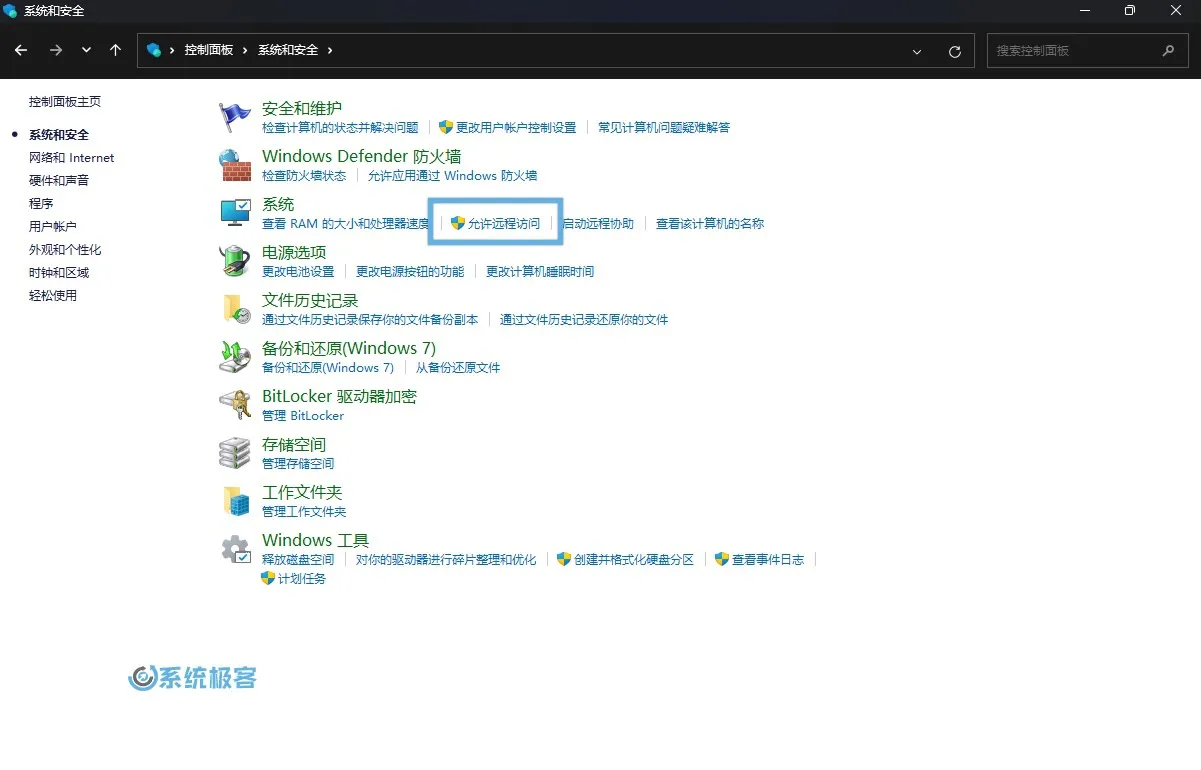
-
在「远程桌面」区域中,选择「允许远程连接到此计算机」,并勾选「仅允许运行使用网络级别身份验证的远程桌面的计算机连接(建议)」。
-
点击「选择用户」,添加要允许进行远程连接的用户账户。

2.1.3 注意事项
- 网络级别身份验证(NLA)可以提高安全性,只有在使用不支持 NLA 的旧版 Windows 系统时,才需要关闭它。
- 启用远程桌面功能后,系统会启动一个名为
TermService的服务,并监听TCP 3389端口的传入连接。还会在 Windows 防火墙中添加例外规则,允许该端口接收经过验证的数据。 - 如果你使用了第三方安全软件,可能需要手动放行
TCP 3389端口。 - 默认情况下,当前用户和所有管理员组的用户账户都可以远程连接到这台电脑。
2.2 连接远程桌面(控制端)
Windows 11 自带的「远程桌面连接」应用,可以让你轻松访问远程电脑:
-
使用
Windows + R快捷键打开「运行」对话框,执行mstsc打开「远程桌面连接」应用。 -
在「计算机」输入框中,输入远程电脑的名称或 IP 地址。
-
输入完成后,点击「连接」按钮,即可开始连接远程电脑。

默认情况下,远程电脑的桌面会全屏显示,分辨率与客户端电脑相同。屏幕顶部中央会显示一个连接栏,方便你在本地桌面和远程桌面之间切换。你也可以点击图钉按钮固定连接栏。
「远程桌面连接」应用还提供了丰富的配置选项,这里介绍两个常用功能:
- 允许我保存凭据:在「常规」选项卡中,可以输入用户名并勾选「允许我保存凭据」。保存后,下次连接时,系统会自动填充这些信息,无需重复输入。
- 本地资源:在连接对话框中点击「本地资源」选项卡,可以设置是否访问本地打印机、共享剪贴板内容,以及如何处理远程音频。
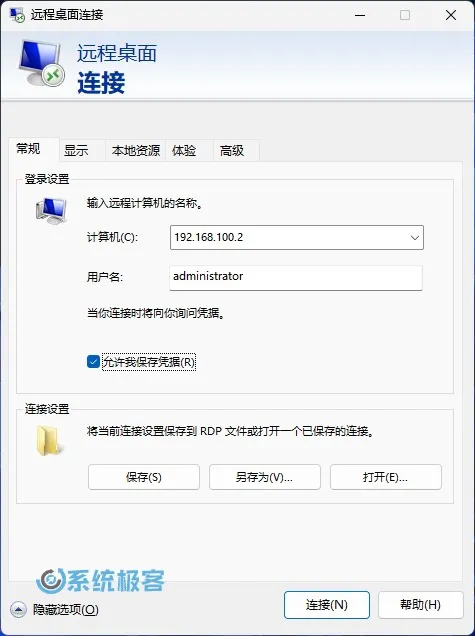

3. 安装 frp 服务-客户端
- 下载
frp客户端
在github中下载frp, 下载链接: https://github.com/fatedier/frp/releases,注意下载的时候需要结合服务器的版本来选择,例如旧版本: https://github.com/fatedier/frp/releases/tag/v0.36.2

- 客户端配置文件
frpc.ini如下:
[客户端对应为frpc开头的运行程序以及文件]
python[common]
# 配置服务端对外的ip地址 随意填写的
server_addr = 111.23.36.33
#配置服务端监听的端口
server_port = 7000
#如果服务端配置token,将服务端配置的token复制到此处#
#token = 8d262f2b-6dba-4a8d-857e-8a53d1d439e2
#pool_count = 5
#我这里是配置端口范围转发
[range:services]
#类型为tcp
type = tcp
#本地ip地址通常为127.0.0.1
local_ip = 0.0.0.0
#本地要映射的端口范围 bendi
local_port = 8080
#映射到服务端的端口范围 fangwen
remote_port = 7500
-
客户端运行,用下面的命令(该方法不适合自启动):
shellfrpc.exe -c frpc.ini
4. Windows 设置 frpc 开机自动启动 电脑时钟管理
新建 frpc.bat,内容如下(放到自己 frpc 实际目录下):
php@echo off
:home
frpc -c frpc.ini
goto home
打开开始菜单,输入 “任务计划程序” 将会自动搜索,接着打开它。

点击右侧的 “创建任务”,名称随意填写,安全选项选择 “不管用户是否登录都要运行”,当然你也可以选择 “只在用户登录时运行”。
选择 “不管用户是否登录都要运行” 可以让你的电脑在断电自动启动后自动运行 frp,你就可以远程桌面连接电脑了。
“使用最高权限运行” 也是可选的,根据个人需要可以选上。
最后勾选 “隐藏”,就不会在启动时弹出命令行窗口了。

接着转到 “触发器” 页,点击新建,选择 “启动时”

接着转到 “操作” 页,点击新建,选择 “启动程序”
在程序或脚本一栏选择第一步创建的 start.bat,下面的 “起始于” 填写 start.bat 的路径(不要包含 start.bat)
例如你的 start.bat 在 E:\frp\start.bat,那么你只需要在 “起始于” 填写 E:\frp\

接着返回 “常规” 页,点击确定,此时会要求输入密码,输入你的电脑密码,然后点击确定即可。
以后就会开机自动启动 frp 了,并且不会弹出命令提示符窗口。
5. nssm 管理 frpc
-
下载与安装:
因为服务端客户端不能总用 cmd 窗口打开,故注册为系统服务,需用到 nssm 软件来进行配置,下载链接,注意
需要关闭防火墙 -
根据电脑配置选择 32/64 位运行程序,把下载到的
nssm.exe放到C:\Windows\System32下,其他可以不要

- 使用管理员运行
cmd跳转到exe所在目录,直接执行命令nssm install frp

其中,Path 程序路径;Startup directory 选择 Path 会自动配置;Arguments 为启动参数,frps 配置为 -c frps.ini,frpc 配置为 -c frpc.ini
- 其他命令行, 注意一般remove完后需要重启机器
shell# 启动服务 frpc为安装服务时自定义名称 如:frp_amd64
nssm start frpc
# 停止服务
nssm stop frpc
# 编辑服务配置
nssm edit frpc
# 删除服务
nssm remove frpc
本文作者:wenY
本文链接:
版权声明:本博客所有文章除特别声明外,均采用 BY-NC-SA 许可协议。转载请注明出处!